Как перейти от Netplan к сетевым интерфейсам
23 Sep 2024, 15:32:36
Начиная с версии Ubuntu Server 18.04 сеть на сервере управляется с помощью Netplan, вместо привычных всем сетевых интерфейсов (/etc/network/interfaces).Netplan это новое программное обеспечение для управления сетью в операционной системе Ubuntu, отличием которого является использование языка программирования YAML. Чаще всего ошибки в конфигурации сети на YAML вызывает его чувствительность к пробелам. Многие не сразу это понимают из-за чего создается продолжительная недоступность сервера. И чтобы избежать даунтаймов из-за отсутствия навыков работы с Netplan, некоторые принимают решение перейти на привычное им управление сетью с помощью сетевых интерфейсов, конфигурационный файл которого находится по пути /etc/network/interfaces.
Файл конфигурации Netpan
Файл конфигурации сети в Netplan находится в каталоге /etc/netplan, а сам файл может иметь разное название, в зависимости от конфигурации системы. Расширение файла .yaml. До того, как перейти к network/interfaces нужно немного изучить Прежде чем вернуться к старому методу, необходимо прочесть существующую конфигурацию сети. Для этого используйте команду:cat /etc/netplan/*.yaml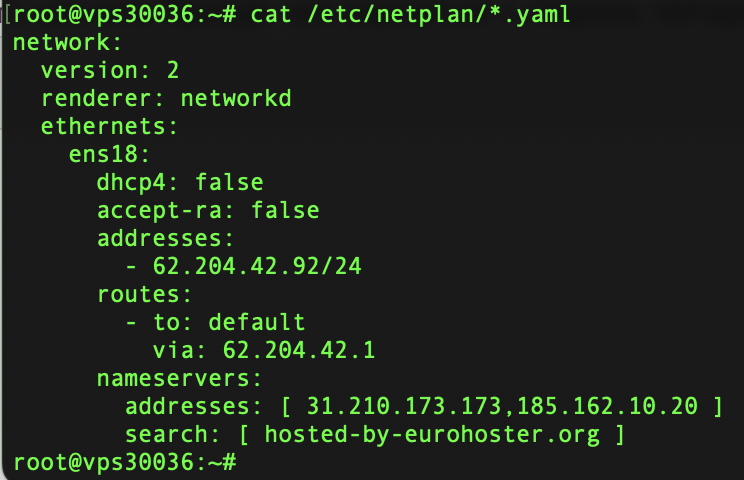
Установка пакета ifupdown
Пакет ifupdown необходим для установки нужного ПО по управлению сетевыми интерфейсами в файле /etc/network/interfaces. Установить можно с помощью команды:apt install ifupdownОтключение Netplan
Теперь нужно отключить netplan, чтобы управление происходило исключительно с помощью ifupdown. Для этого необходимо переименовать или удалить каталог /etc/netplan, например следующей командой:mv /etc/netplan /etc/netplan_backup/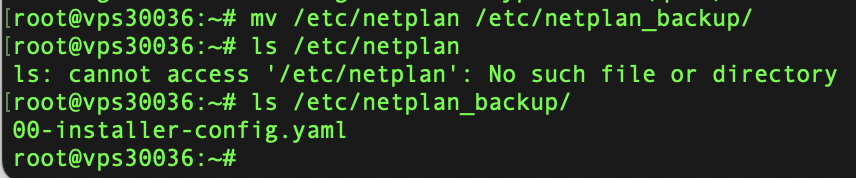
Настройка сетевых интерфейсов
Далее необходимо произвести конфигурацию сети в файле /etc/network/interfaces. Отредактировать файл можно, к примеру, редактором nano.nano /etc/network/interfacesПрописываем данные сети, исходя из ранее полученных данных из конфигурации Netplan.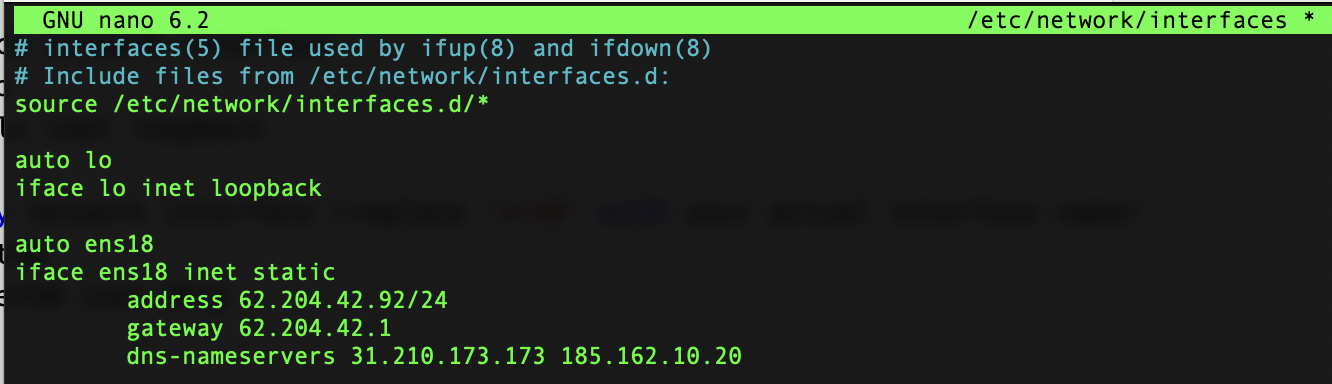
Запускаем службу:
systemctl restart networkingПроверь сеть можно с помощью команды:ip aУдалeние Netplan
Данное действие не является обязательным, но если вы твердо решили перейти и остатся на ПО для настройки сети ifupdown, тогда лучше удалить netplan из системы:apt remove netplan.ioВозвращение обратно к netplan
Если вы в будущем решите вернутся обратно к управления сети с помощью инструмента netplan, действия, описанные ниже, помогут вам в этим.Восстанавление конфигурации netplan
Выполняем команду:mv /etc/netplan_backup /etc/netplan
Установка пакета netplan
Ставим ранее удаленный пакет netplan. Если пакет не удалялся, то действие пропускаем.apt install netplan.ioПосле восстановления конфигурации Netplan нужно её применить с помощью следующей команды:
netplan applyПроверьте корректность сети можно повторно с помощью той же команды, что использовалась ранее:
ip a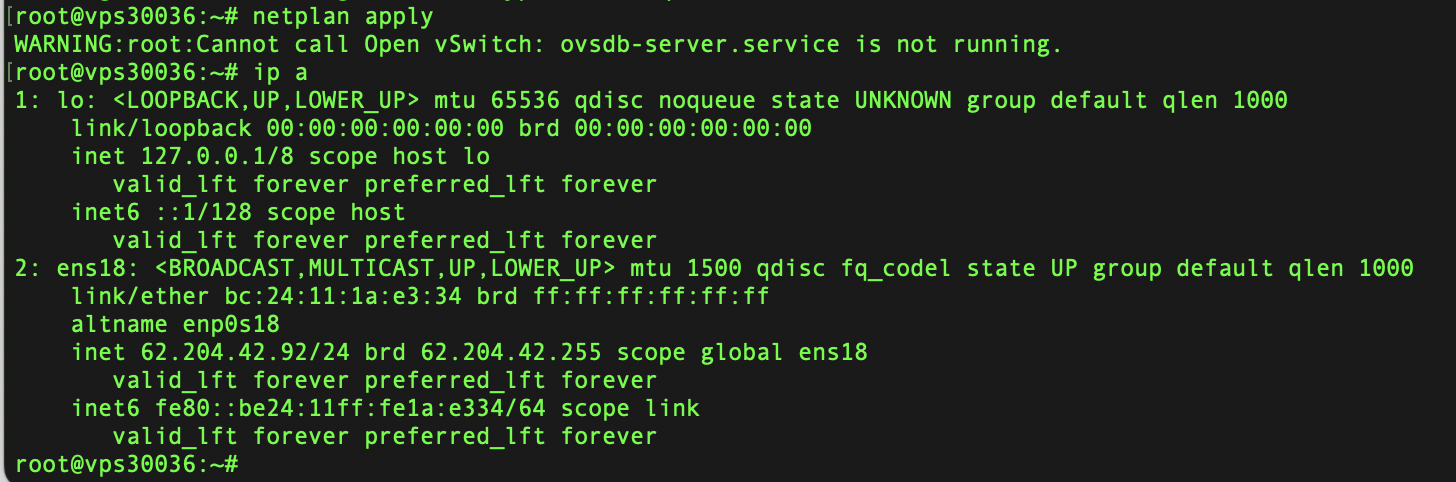
Удаление пакета ifupdown
Если сеть работает и netplan не выдает ошибок, то выполняем:apt remove ifupdown